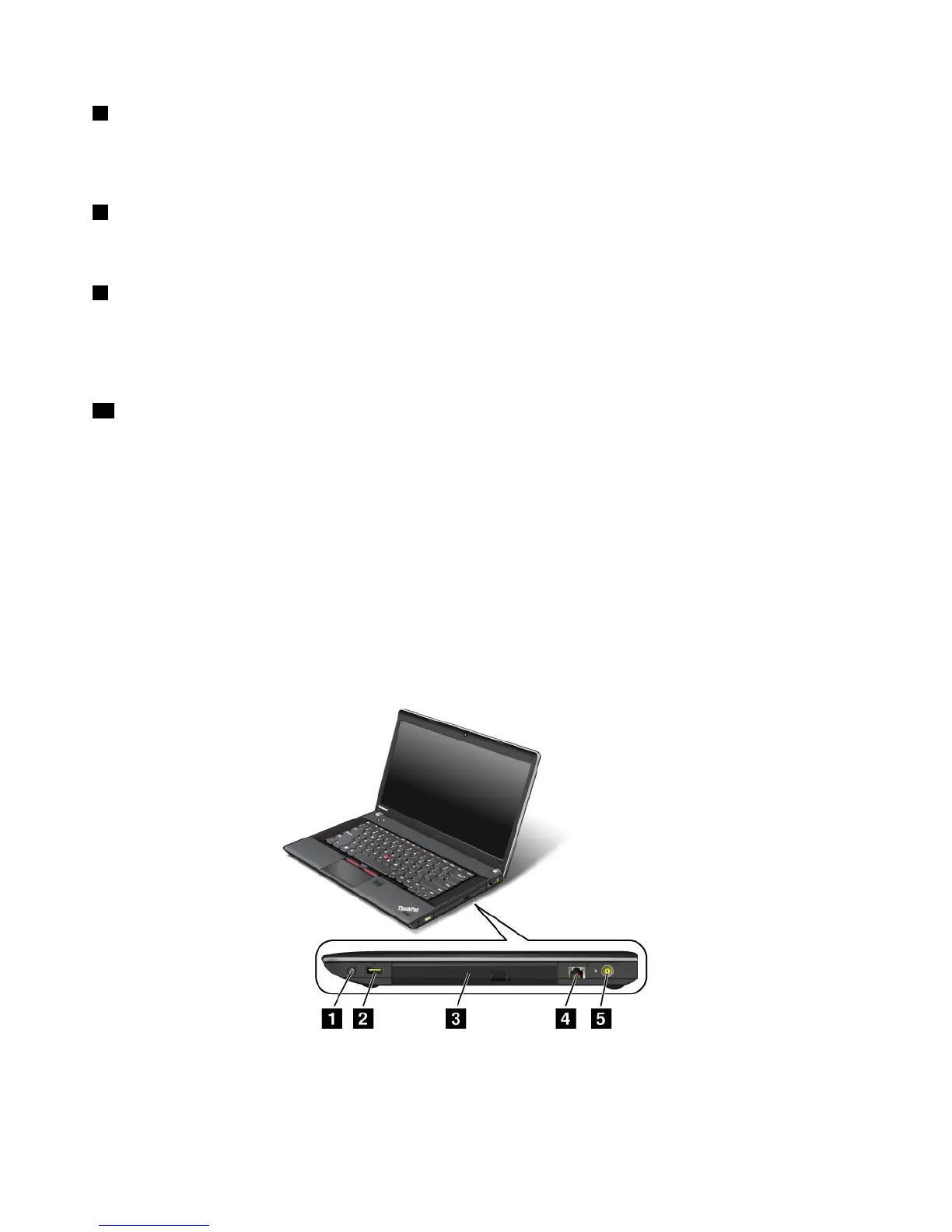5Voyantd'étatdusystème(logolumineuxThinkPad)
LelogolumineuxThinkPadsurlerepose-mainsfonctionnecommeunvoyantd'étatdusystème.Votre
ordinateurestéquipédeplusieursvoyantsd'état.Pourplusd'informationssurl'emplacementetla
signicationdechaquevoyant,voir«Voyantsd'étatdusystème»àlapage8.
6Logementpourlecteurdecartemémoire
Enfonctiondumodèle,votreordinateurpeutdisposerd'unlogementpourlecteurdecartemémoire.Pour
plusd'informations,voir«Utilisationd'unecarteFlashMedia»àlapage42.
7Lecteurd'empreintesdigitales
Certainsmodèlessontéquipésd'unlecteurd'empreintesdigitales.Latechnologied'identicationpar
empreintesdigitalesvouspermetd'utiliservotreempreintedigitalepourdémarrerl'ordinateur,accéder
auprogrammeThinkPadSetupouausystèmed'exploitationWindows.Pourplusd'informations,voir
«Utilisationdulecteurd'empreintesdigitales»àlapage55
.
10Boutond'alimentation
L'interrupteurd'alimentationpermetdemettrel'ordinateursoustension.Pouréteindrel'ordinateur,utilisez
lesoptionsd'arrêtdumenuDémarrer.
Sil'ordinateurnerépondplusetsivousnepouvezpaslemettrehorstension,appuyezsurl'interrupteur
d'alimentationpendantaumoinsquatresecondes.Sil'incidentpersiste,retirezleboîtierd'alimentationet
labatteriepourréinitialiserl'ordinateur.
L'interrupteurd'alimentationpeutégalementêtreprogramméparleprogrammePowerManagerpour
arrêterl'ordinateuroulemettreenmodeveilleouhibernation.Pourplusd'informationssurceprogramme,
consultezlesystèmed'aideduprogrammePowerManager.
Vueducôtédroit
Figure3.VueducôtédroitduThinkPadEdgeE430,E430c,E435,E530,E530cetE535
Remarque:Ilestpossiblequeleclavierdevotreordinateursoitdifférentdel'illustrationci-dessus.
4Guided'utilisation
